Excelで範囲の最初のセルのアドレスを探す
この記事では、Excelで範囲内の最初のセルのアドレスを検索する方法を学習します。
インスタンスでは、データテーブルの値として最初のセルアドレスを見つける必要があります。 DATAテーブルの場合、数式への入力として指定される配列として値の値の範囲があるため、数式は最初のセル値を返します。
この記事では、次の関数を使用する必要があります。
。 link:/ lookup-formulas-the-address-function-in-excel [ADDRESS function]
。 link:/ lookup-and-reference-excel-row-function [ROW function]
。 link:/ lookup-and-reference-excel-column-function [COLUMN function]
。 link:/ information-formulas-excel-cell-function [CELL function]
以下は、使用する上記の関数に関する情報です。
ADDRESS関数は、行番号と列番号を使用してセルのアドレスを返すだけです。
構文:
=ADDRESS ( row_num , col_num , [abs_num] )
Row_num:行番号Col_num:列番号[abs_num]:[オプション]番号、可能な入力、1、2、3、または4。省略または1の場合、返されるアドレスは絶対値になります(例:$ A $ 1 *)。次に、これらの関数から式を作成します。ここにデータテーブルを示します。データテーブルの最初のセルアドレスを見つける必要があります。数式を使用します:
= ADDRESS ( ROW ( table_array ) , COLUMN ( table_array ) )
変数:
table_array:配列として指定されたデータテーブル例で実行してこの数式をテストしてみましょうここにデータテーブルがあり、数式を使用して同じデータテーブルの最初のセルアドレスを見つける必要があります。
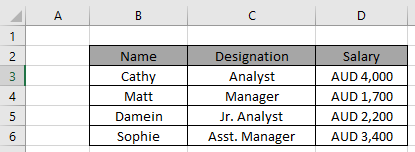
式:
= ADDRESS ( ROW ( B2:D6 ), COLUMN ( B2:D6 ) )
B2:D6:テーブル配列説明* COLUMN関数は、テーブル配列から最初の列値を返します。
-
ROW関数は、テーブル配列から最初の行番号を返します。
-
ADDRESS関数は、row_numとcolumn_valueを引数として受け取り、その絶対参照を返します。
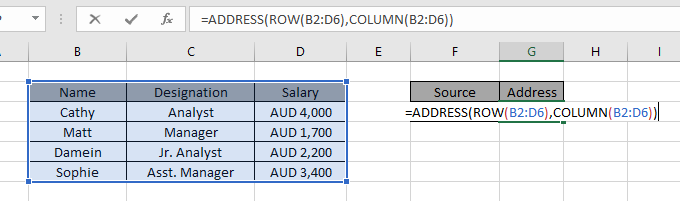
ここで、関数の配列はcell_referenceとして指定されています。 Enterキーを押して、結果を取得します。
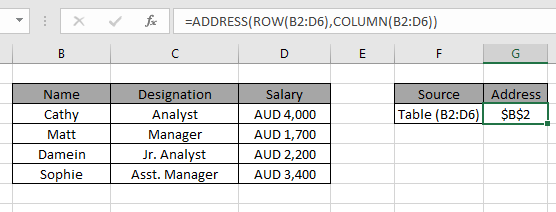
ご覧のとおり、数式はデータテーブルの最初のセル値を返すため、正常に機能します。
CELL関数を使用する代替方法:
CELL関数は組み込みのExcel情報関数です。 Excelのセル関数は、参照されているセルのすべてのデータを格納し、セルのinfo_typeを返します。
式:
= CELL ( "address" , [array_reference] )
変数:
[array_reference]:参照として指定されたテーブル配列。
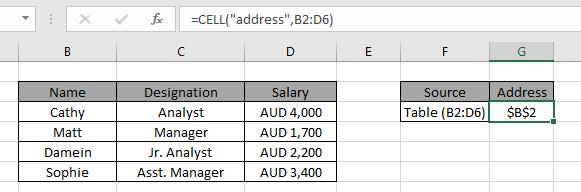
上記の数式からわかるように、最初のセル値を参照として取得できます。
Excelで範囲内の最初のセルのアドレスを見つける方法に関するこの記事が説明的であることを願っています。ここの関数を介したルックアップの最後の値に関するその他の記事を検索してください。以下のコメントボックスで質問を共有してください。お手伝いさせていただきます。
関連記事
link:/ lookup-formulas-excel-match-function [MATCH関数の使用方法]:リスト内の値の位置を返します。
link:/ lookup-formulas-the-address-function-in-excel [ADDRESS関数の使用方法]:セルアドレスの絶対参照または相対参照を返します。
link:/ excel-date-time-formulas-finding-the-last-day-of-a-given-month [特定の月の最終日を検索]:特定の月の最終日を返します。
link:/ Tips-how-to-get-last-value-in-column [列の最後の値を取得する方法]:列またはリストの最後の値を検索します。
link:/ lookup-formulas-difference-with-the-last-non-blank-cell [最後の非空白セルとの差]:指定された日付または期間の間の値の合計をExcelで返します。
人気の記事
link:/ excel-generals-how-to-edit-a-dropdown-list-in-microsoft-excel [ドロップダウンリストを編集する]
link:/ excel-range-name-absolute-reference-in-excel [Excelでの絶対参照]
link:/ Tips-conditional-formatting-with-if-statement [条件付き書式の場合]
link:/ lookup-formulas-vlookup-by-date-in-excel [Vlookup by date]